
En su PC con Windows 11, es factible que tenga varios dispositivos de salida de audio diferentes conectados, como parlantes, auriculares, audífonos u otros. A continuación, le mostramos cómo decirle a Windows 11 qué dispositivo de sonido desea utilizar como predeterminado para audio y comunicaciones.
Primero, abra Configuración (presione Windows + i) y navegue hasta Sistema> Sonido. O puede hacer un clic con el botón derecho en el icono del altavoz en la barra de tareas y elegir «Configuración de sonido».
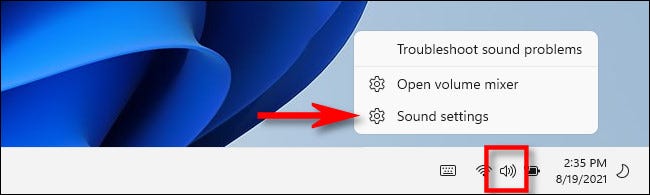
En la configuración de sonido, busque la sección «Salida» y haga clic en la flecha junto al dispositivo de salida de audio que le gustaría determinar como predeterminado.
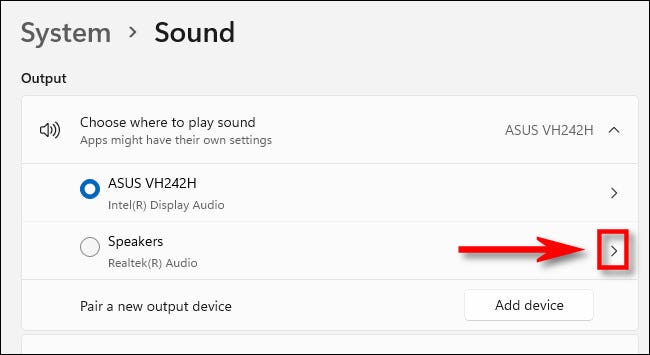
En la página Propiedades del dispositivo de sonido que seleccionó, busque la opción «Determinar como dispositivo de sonido predeterminado», que incluye un menú desplegable con la etiqueta «No se utiliza como predeterminado», «Es el predeterminado para audio» o «Es predeterminado para comunicaciones ”al lado.
(Si no ve esta opción, entonces este dispositivo ya está configurado como predeterminado para audio y comunicaciones).
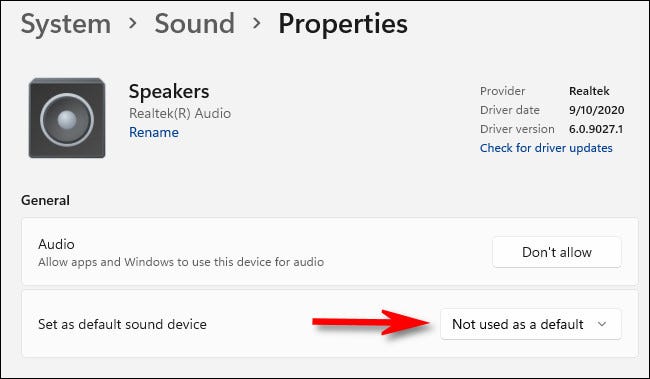
Si el dispositivo aún no es un dispositivo predeterminado para audio o comunicaciones, haga clic en el menú desplegable «Determinar como dispositivo de sonido predeterminado» y seleccione «Utilizar como predeterminado para audio» o «Utilizar como predeterminado para comunicaciones». Esto es lo que hace cada elección:
- Utilizar como predeterminado para audio: Esto establece el dispositivo de salida de sonido como predeterminado para reproducción de música y video, reproducción de sonido del sistema, juegos y otras fuentes de audio típicas.
- Usar como predeterminado para las comunicaciones: Esto establece el dispositivo de salida de sonido como predeterminado para videollamadas, conversaciones de voz y otros programas de comunicaciones relacionados con el audio.
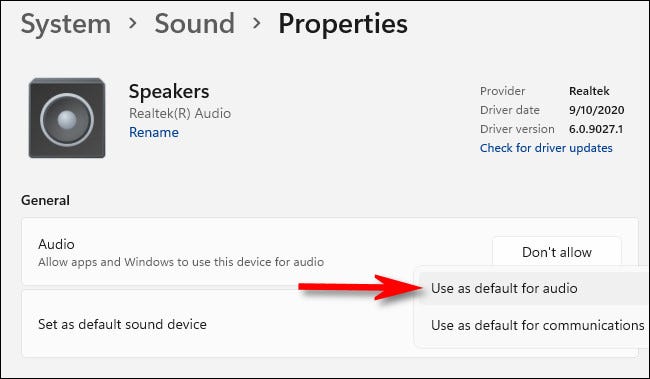
Si ves una opción distinto en el menú desplegable «Determinar como dispositivo de sonido predeterminado», como «Utilizar además como predeterminado para audio» o «Utilizar además como predeterminado para comunicaciones», entonces el dispositivo ya es el predeterminado para uno de los esos dos. Si selecciona esa opción, será la predeterminada tanto para el audio como para las comunicaciones.
Si desea que otro dispositivo sea el predeterminado para audio o comunicaciones (pero mantenga el dispositivo actual como predeterminado para uno de esos), deberá regresar a la página Sistema> Sonidos y elegir otro dispositivo de sonido, y después configúrelo como predeterminado para audio o comunicaciones en su propia página de Propiedades. ¡Feliz escucha!
RELACIONADO: Cómo seleccionar altavoces para salida de audio en Windows 11






